
在如今互联网vlog时代,拍摄vlog来记录和分享自己的生活的人越来越多。进入校园的小伙伴们是不是想要通过视频拍摄来记录生活中的点滴。下面就给大家介绍几款好看的校园vlog风格模板,帮助大家快速制作好看的视频,模板的具体使用方法如下:
免费下载 支持win7及以上版本(64位)
免费下载 支持macOS 10.14及以上版本
1、下载模板
网页搜索万兴喵影,官网上点击【资源/素材】,在该页面搜索开学,即可找到非常多的校园特效包。点击喜欢的模板下载,下载好的特效包会自动安装到软件中。
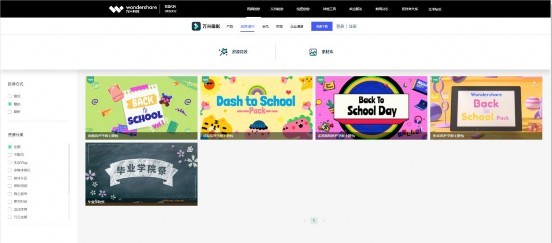
打开软件,可以看到功能栏上出现“红色小点”的提醒符号,标识新的模板素材安装好了,点击对应的文字模板,或者直接在功能面板下搜索“开学”关键词可以直接找到想要的特效。
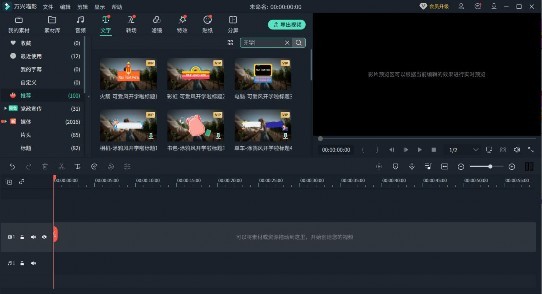
2、建立片头/字幕
我们可以使用素材+文字叠加的方式给视频制作一个简单的片头,将素材拖拽到剪辑区之后即可开始编辑,同样的选择喜欢的文字模板,一键拖拽到剪辑区即可完成应用。
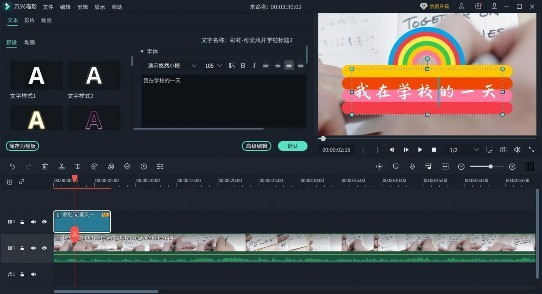
完成片头的添加后,视频的其他字幕我们都使用同样的办法将模板拖拽到剪辑区即可完成应用,双击文字模板,可以更改文字的内容和样式,编辑好一个字母后,其余的字幕可以使用复制粘贴的方式,直接一键套用已经设置好的样式。
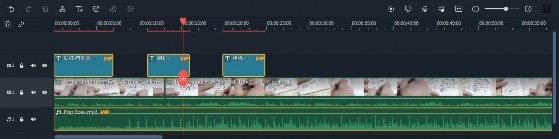
免费下载 支持win7及以上版本(64位)
免费下载 支持macOS 10.14及以上版本
3、添加音频
点击软件上方的【音频】功能按钮,选择合适的轻快/轻松音乐,拖拽到剪辑区的音频轨道即可完成应用。移动剪辑区红色轴线定位到视频素材最后放,裁切到多余的音频片段即可。
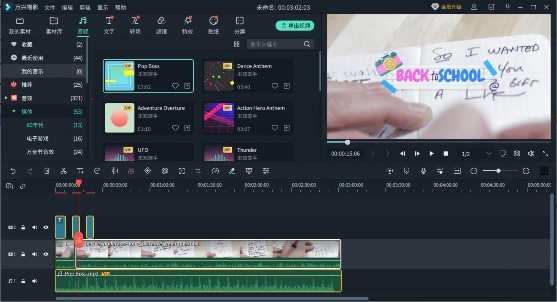
4、添加片尾
为了保护我们作品的原创或留下创作团队的信息,我们可以给视频添加一个片尾,这里我们可以直接点击【文字】-【片尾】,在这里选择一个类似电影片尾的模板,双击模板更改内容即可完成编辑。
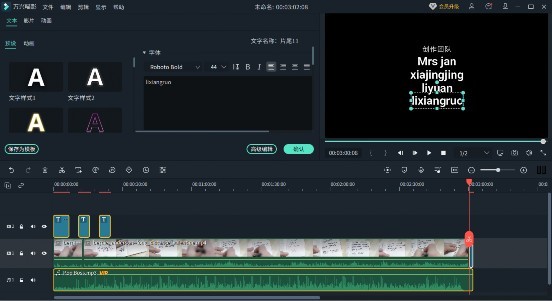
5、导出视频
完成全部编辑之后,点击首页的【导出视频】即可完成视频的输出和保存。
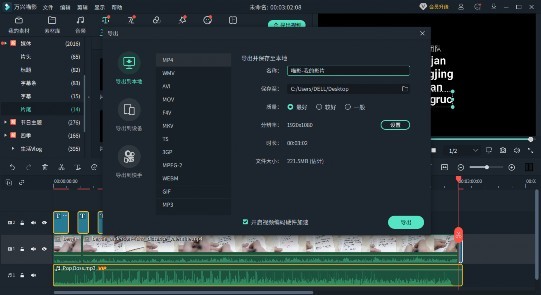
免费下载 支持win7及以上版本(64位)
免费下载 支持macOS 10.14及以上版本

